Přidat velikost všech sloupců, aby se vešly do kontextové nabídky ve Windows 10
Velikost všech sloupců můžete přidat do kontextové nabídky ve Windows 10. Pokud používáte zobrazení Podrobnosti pro soubory a složky v Průzkumníkovi souborů, zlepší to vaši produktivitu a ušetří spoustu času, když se musíte zabývat sloupci a tabulkami.

Ve výchozím nastavení je Průzkumník souborů dodáván se speciálním příkazem Velikost všech sloupců, aby se vešly na kartě Zobrazit v uživatelském rozhraní pásu karet.
reklama
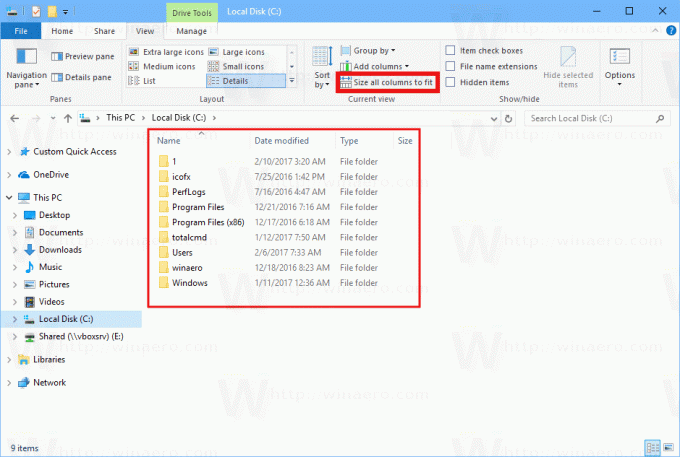
Můžete také použít tajnou klávesovou zkratku. jak je popsáno v článku Velikost všech sloupců, aby se vešly do Průzkumníka souborů ve Windows 10. Klikněte na libovolný soubor nebo složku a stiskněte Ctrl + + klávesové zkratky (Ctrl a plus) na klávesnici. Velikost všech sloupců se přizpůsobí.
Příkaz Size All Columns To Fit v kontextové nabídce v Průzkumníku souborů zlepší vaši produktivitu a ušetří spoustu času, když potřebujete změnit velikost všech sloupců, aby se rychle vešly.
Nastavení velikosti všech sloupců podle kontextové nabídky ve Windows 10, Udělej následující.
Použijte vyladění registru uvedené níže. Vložte jeho obsah do programu Poznámkový blok a uložte jej jako soubor *.reg.
Editor registru systému Windows verze 5.00 [HKEY_CLASSES_ROOT\Folder\shell\Windows. SizeAllColumns] "CommandStateSync"="" "Description"="@shell32.dll,-37467" "ExplorerCommandHandler"="{f4e8bc67-9616-4a28-a332-cf27a5ca6736}" "Icon"="imageres.dll,-5366" "MUIVerb"="@shell32.dll,-37466" [HKEY_CLASSES_ROOT\Directory\Background\shell\Windows. SizeAllColumns] "CommandStateSync"="" "Description"="@shell32.dll,-37467" "ExplorerCommandHandler"="{f4e8bc67-9616-4a28-a332-cf27a5ca6736}" "Icon"="imageres.dll,-5366" "MUIVerb"="@shell32.dll,-37466" [HKEY_CLASSES_ROOT\*\shell\Windows. SizeAllColumns] "CommandStateSync"="" "Description"="@shell32.dll,-37467" "ExplorerCommandHandler"="{f4e8bc67-9616-4a28-a332-cf27a5ca6736}" "Icon"="imageres.dll,-5366" "MUIVerb"="@shell32.dll,-37466"

V poznámkovém bloku stiskněte Ctrl + S nebo spusťte položku Soubor - Uložit z nabídky Soubor. Tím se otevře dialogové okno Uložit. Zadejte nebo zkopírujte a vložte název „Columns.reg“ včetně uvozovek.

Dvojité uvozovky jsou důležité, aby bylo zajištěno, že soubor bude mít příponu *.reg a nikoli *.reg.txt. Soubor můžete uložit na libovolné požadované místo, například jej můžete umístit do složky Plocha.
Dvakrát klikněte na soubor, který jste vytvořili, potvrďte operaci importu a máte hotovo.
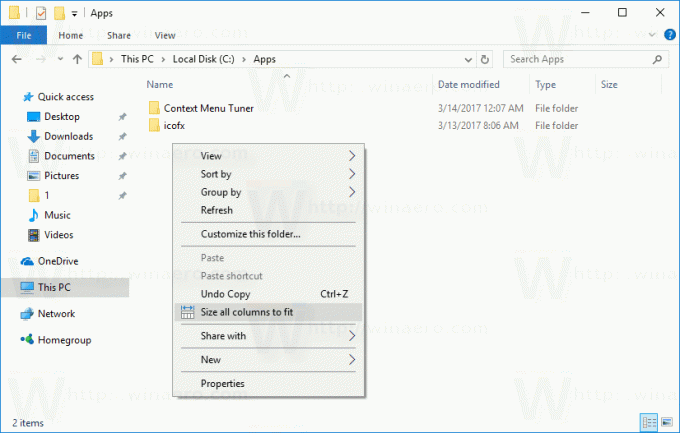
Chcete-li pochopit, jak toto vyladění funguje, podívejte se na můj předchozí článek, kde jsem vysvětlil, jak přidat libovolný příkaz pásu karet do kontextové nabídky ve Windows 10. Vidět
Jak přidat libovolný příkaz pásu karet do nabídky po kliknutí pravým tlačítkem v systému Windows 10
Stručně řečeno, všechny příkazy pásu karet jsou uloženy pod tímto klíčem registru
HKEY_LOCAL_MACHINE\SOFTWARE\Microsoft\Windows\CurrentVersion\Explorer\CommandStore\shell
Můžete exportovat požadovaný příkaz a upravit exportovaný *.Reg, abyste jej přidali do kontextové nabídky souborů, složek nebo jakéhokoli jiného objektu viditelného v Průzkumníku souborů.
Abych vám ušetřil čas, vytvořil jsem soubory registru připravené k použití. Stáhnout si je můžete zde:
Stáhněte si soubory registru
Případně můžete použít tuner kontextové nabídky. Umožní vám přidat libovolný příkaz pásu karet do kontextové nabídky.
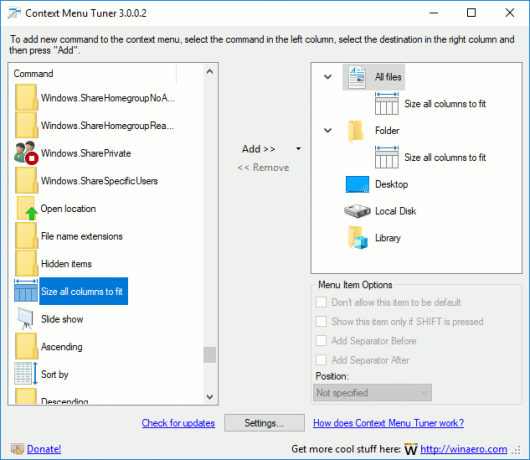
V seznamu dostupných příkazů vyberte „Velikost všech sloupců“, vyberte „Všechny soubory“ na pravé straně a klikněte na tlačítko „Přidat“ (viz snímek obrazovky výše). Nyní přidejte stejný příkaz do složky, jednotky a knihovny. Aplikaci můžete získat zde:
Stáhněte si tuner kontextové nabídky
A je to.


